

系统:WinAll 大小:1.61G
类型:图像捕捉 更新:2018-01-02 17:39
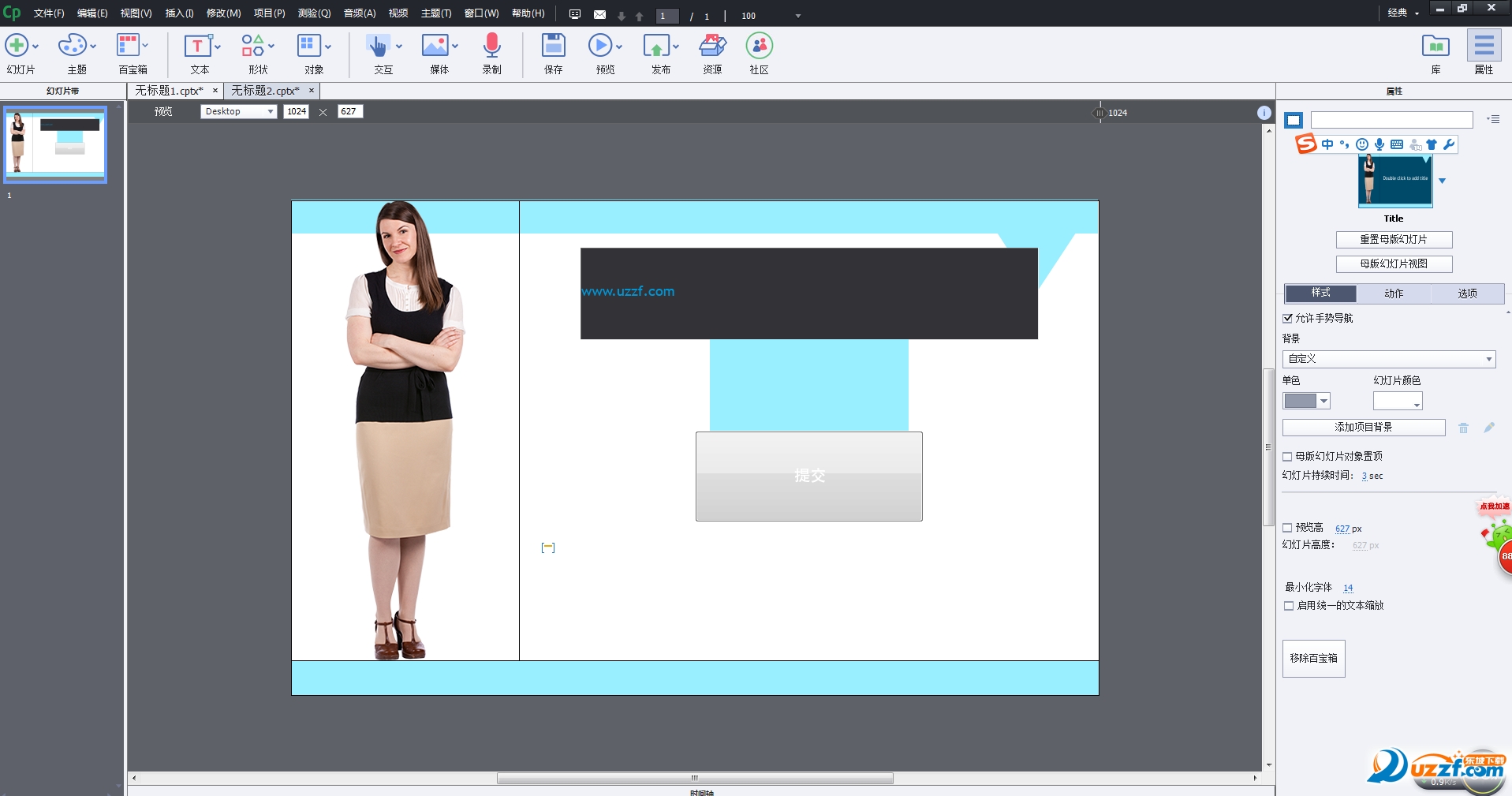
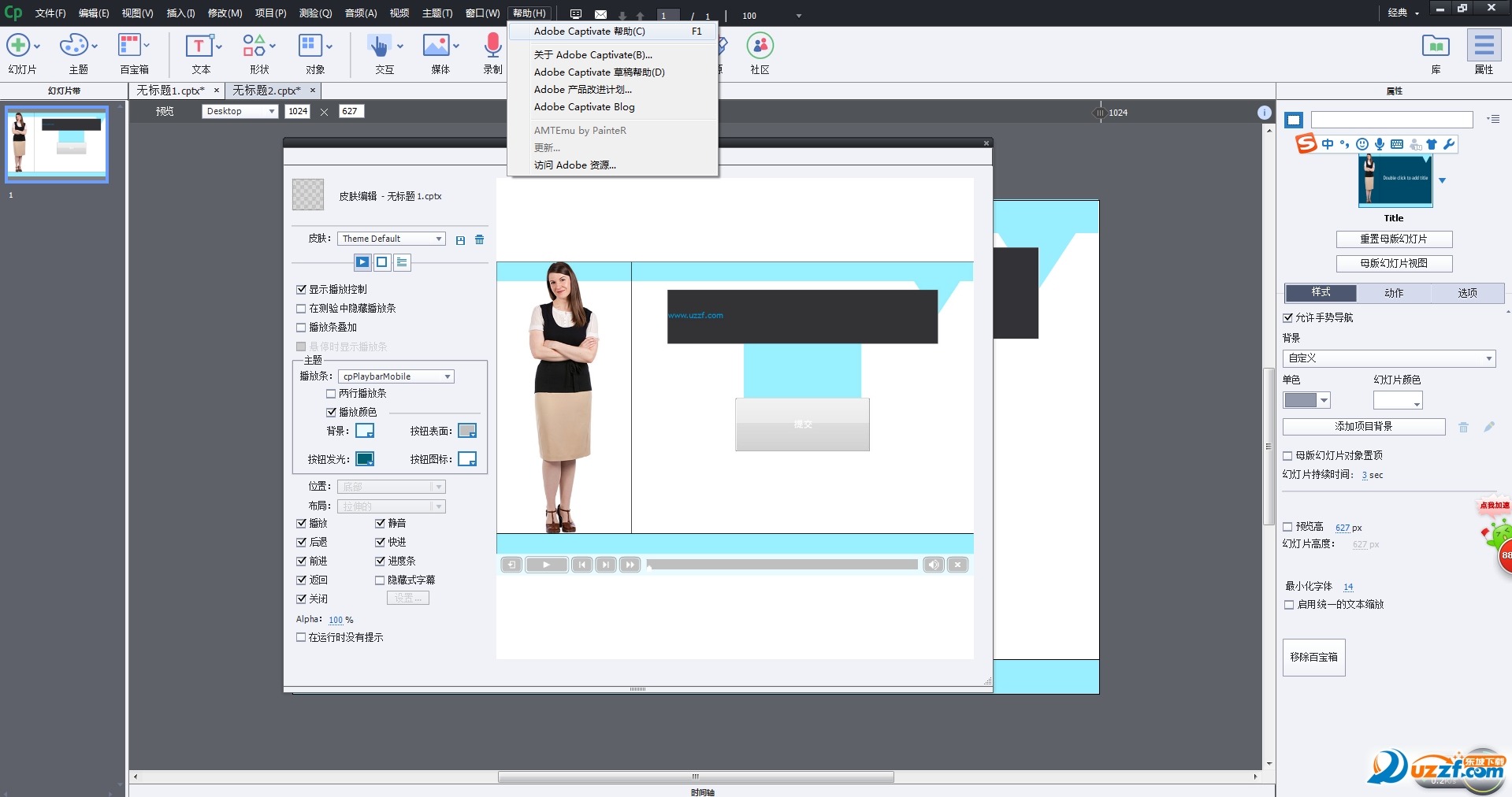
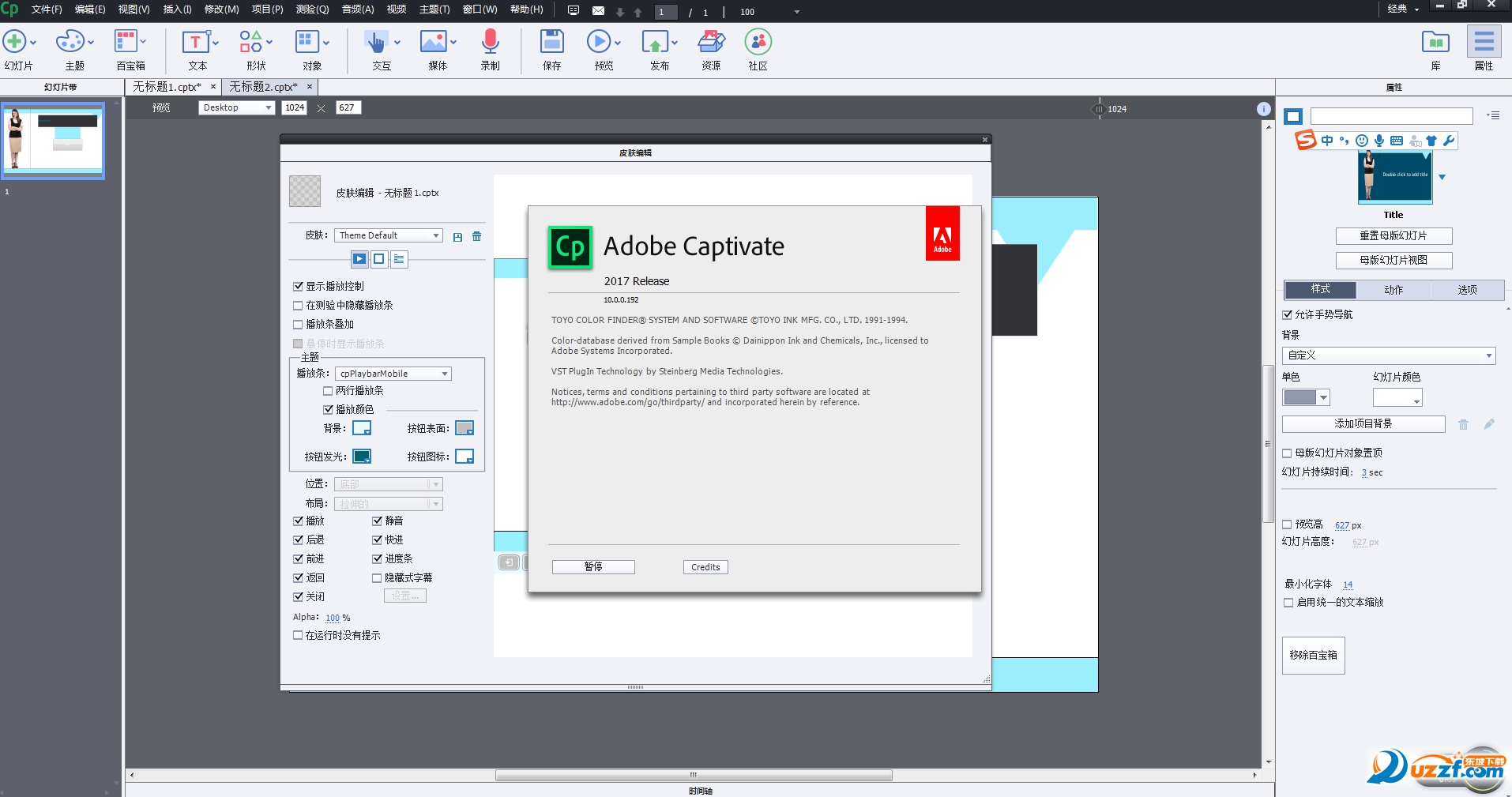
Captivate 10已经正式的发布了!这个版本其实就是2017版本,Captivate2017最新10版在原来的基础上面新增加众多的内容,现在为大家带来的是汉化破解的版本,直接的下载安装就可以免费的使用哦!
全新2017完整破解版 功能完全保留
直接的下载并且打开2017最新的破解汉化版!
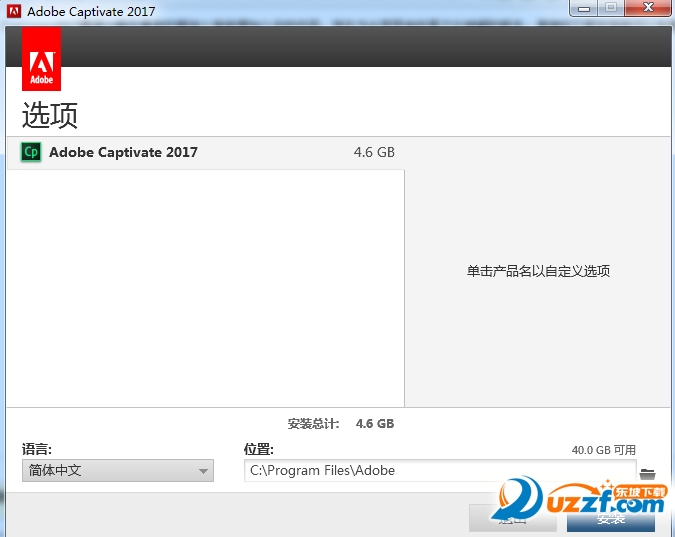
与官方的安装方法一样,都是直接的进行安装!
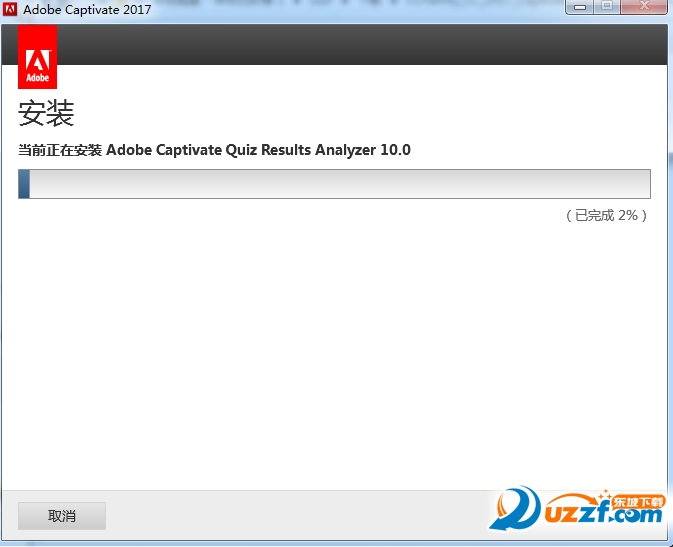
直接的进行安装然后打开就可以了!安装完成你会发现不需要登录可以直接的开始使用!
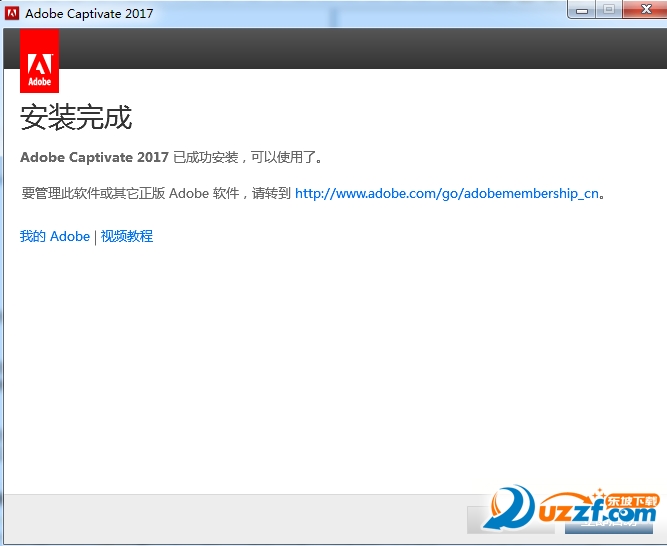
安装完成直接的打开就可以免费使用了!
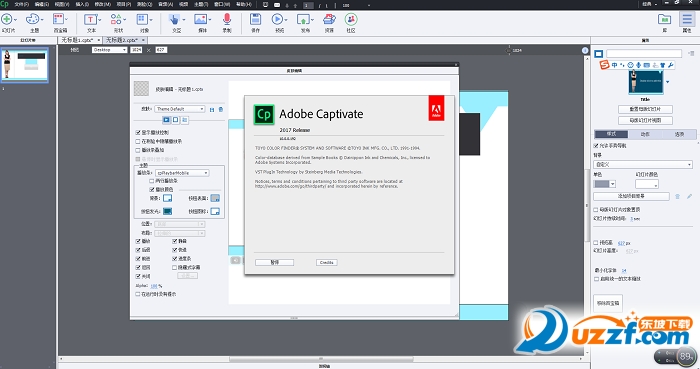
1、无需登录账户
2、不会弹出试用期
3、包含了完整版功能
一、设置
首先我们来设置一下软件,方便使用时熟练操作。
点击菜单编辑选项--首选项:
1、全局—保持默认即可。
2、录制选项:
①设置:“自动录制”是指录制的过程中,Captivate会自动指示说明鼠标的每个操作动作,例如单击\确定\按钮时会自动注解\单击确定按钮\,默认设置的录制则是选择自动注释提示框的外观。保持本项不变即可。
②完整运动录制:保持默认。
③按键:设定暂停、结束等的快捷键,弄清楚了保持默认即可。
④模式:有演示、评估、训练和自定义四种,你选择某一种模式在其下方就会相应的蓝色文字的简单介绍。这里选择\演示\模式。
⑤默认值:用来设置字体、大小、颜色,没有特殊需要的话,保持默认吧。
设置完毕,单击\确定\按钮。 二、录制
点击录制一个新项目,弹出项目选择窗口。
1、如果是录制软件的使用教程,在左侧选择“软件模拟”。我们一般都是为制作教程,所以选择这个;
2、在右侧选择录制窗口的大小。有应用程序、自定大小、全屏三个选项可选,一般是选应用程序或全屏,建议选全屏,这样才不会漏掉一些范围外的动作。
应用信息